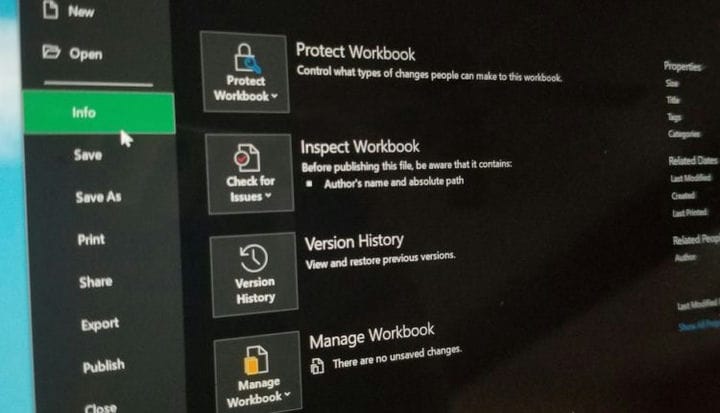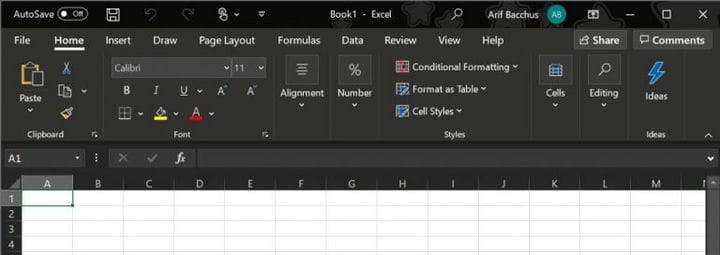Come abilitare e configurare la modalità oscura in Office 365 su Windows 10
La modalità oscura è bellissima. La caratteristica popolare nella maggior parte delle app e dei sistemi operativi spegne le luci e la luminosità e rende le cose più facili da capire e leggere. Ma lo sapevi che anche ciascuna delle app di Office ha la sua modalità oscura? Bene, in questa guida spiegheremo come abilitare la modalità oscura in Office 365 in Windows 10.
Per iniziare con l’abilitazione della modalità oscura, devi prima avviare un nuovo documento in Word, una presentazione in PowerPoint o un foglio di calcolo in Excel. Una volta terminato, è necessario fare clic sulla scheda File nella parte superiore della finestra aperta.
Quindi, fai clic su Opzioni account nell’angolo in basso a sinistra dello schermo. Da lì, ti consigliamo di cercare il menu a discesa del tema di Office. Assicurati di fare clic sulla casella e di scegliere Nero dall’elenco. Dopo aver scelto il nero, dovresti notare che la maggior parte dei menu all’interno dell’app di Office 365 è diventata scura. Ciò include gli elementi nella barra multifunzione, nonché la barra di navigazione e di stato nella parte inferiore dello schermo.
Se lo desideri, puoi scegliere ulteriori opzioni di personalizzazione da questo menu Account . Puoi modificare l’immagine di sfondo dell’app, che generalmente appare nell’angolo in alto a destra dello schermo. Alcune opzioni vanno da Cerchi e strisce, Circuito, Lunchbox e altro. Puoi anche disabilitare lo sfondo e ottenere una modalità scura pura scegliendo l’ opzione Nessuno sfondo .
Come puoi vedere, abilitare la modalità oscura richiede solo pochi semplici passaggi. Quindi, ti piace l’aspetto della modalità oscura in Office 365? Fateci sapere i vostri pensieri nei commenti qui sotto.